AutoCad에서 객체를 이동하거나 복사하기 위해서 마우스를 이용하여 객체를 선택합니다. 하지만 객체 선택 작업 중에 실수를 하게 되면 객체를 다시 선택해야 되는 상황이 생깁니다. 이럴 때 마우스 클릭 없이 이전 객체를 다시 선택할 수 있는 명령어 사용법을 알아보겠습니다.
1. 이전 객체 선택하기 P
오토캐드에서 객체를 선택하여 작업하다 실수했을 때 유용하게 사용되는 P(이전) 명령어입니다. 대게 COPY(복사), MOVE(이동), MIRROR(대칭복사) 등 객체를 선택하여 작동하는 명령어에 유용하게 사용됩니다.
1) 이전 객체 선택하기
이전객체를 선택하여 작업했던 객체를 선택하는 방법입니다. 아래 명령어 순서를 참고하세요. 이전에 선택한 객체가 없다면 사용할 수 없습니다.
① 명령어 실행 (COPY, MOVE, MIRROR 등)
② 객체 선택에서 “P”를 입력하여 이전객체 선택
③ 객체를 확인 후 작업 진행
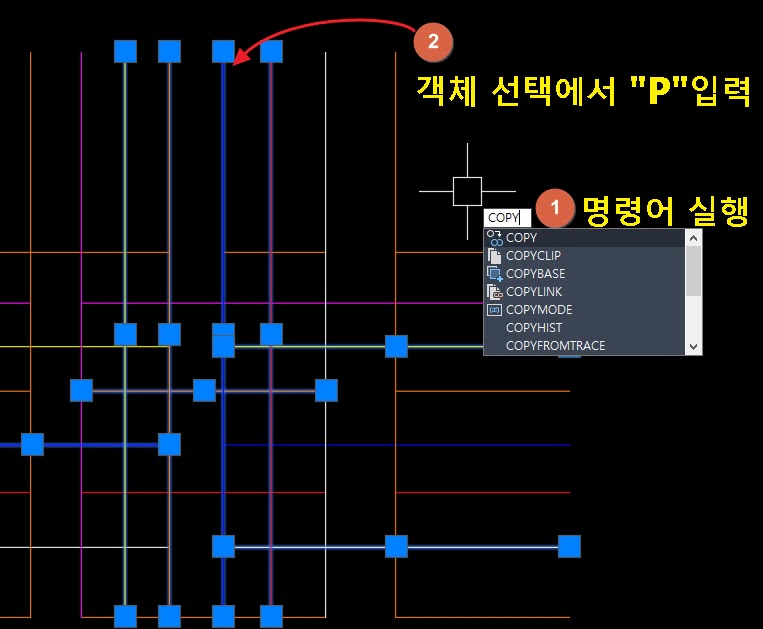
2) 이전 객체 정의
먼저 AutoCAD에서 명령어를 실행하는 순서를 통해 이전 객체로 인식하는 객체를 알아보겠습니다. 이해를 돕기위해 COPY 명령어를 사용했을 때를 가정하고 설명하겠습니다.
① COPY → ENTER or SPACE 입력
② 객체 선택 → ENTER or SPACE 입력
③ 복사 기준점 선택 → 두 번째 지점 선택
실제 COPY 명령어의 실행단계입니다. 여기서 ②번 객체 선택 후 ENTER까지 입력을 완료했다면 다음 동작을 실행하지 않아도 이전객체를 통해서 선택할 수 있습니다. 만약 객체 선택 후 ENTER 나 SPACE를 누르지 않고 명령어를 중단했다면 이전객체로 선택되지 않습니다.
3) 이전 객체 선택 P 응용
① 형상이 복잡하거나 수량이 많은 객체를 잘못 이동했을 때
② 이전객체를 이용하여 다양한 명령어를 실행할 때
③ 객체를 선택해제 하거나 추가하여 선택할 때
– SHIFT 키를 눌러서 선택해제 하거나 추가할 수 있음
아래 영상은 이전객체 선택을 이용하여 MOVE(이동), COPY(복사), MIRROR(대칭복사) 등과 같이 서로 다른 명령어 실행예시입니다.
